Outline का अर्थ साफ़ है के किसी भी ऑब्जेक्ट या टेक्स्ट को इस टूल के जरिये आउटलाइन दी जा सकती है. अब इसे उसे कैसे करना है हम यहाँ जानेंगे.
हम सबसे पहले एक Circle बना देते हैं जैसे निचे इमेज में दिखाया गया है. अब इस सर्किल को सेलेक्ट करके Outline टूल पर क्लिक करते हैं तो कुछ आप्शन खुलेंगे निचे इमेज में देखिये -
सबसे पहला आप्शन है - Outline Pen जो सबसे अहम् टूल है. इसकी शॉर्टकट-की है F12. इस टूल से आप आउटलाइन का कलर, उसकी Thickness और भी कई सेटिंग कर सकते हैं. जैसे ही आप Outline Pen पर क्लिक करते हैं तो एक विंडो खुलती है. इसको समझना सबसे जरुरी है. निचे देखिये -
Color - किसी आउटलाइन का कलर कैसा होना है वो यहाँ से सेट कर सकते हैं. इसके लिए हम CMYK कलर ही चुने अगर प्रिंटिंग के लिए कुछ बना रहे हैं तो.
Width - ये आउटलाइन का साइज़ क्या होना है उसे सेट करने के लिए होता है. अभी मैं आउटलाइन कर साइज़ 2.0 pt कर देता हूँ.
Style - आप आउटलाइन Dotted भी दे सकते हैं इसे सेट करने के लिए स्टाइल पर क्लिक करना होता है. Edit Style पर क्लिक करेंगे तो आप दो डॉट्स में दूरी कितनी रखनी है वो भी सेट कर सकते हैं.
Corners - किसी भी ऑब्जेक्ट के कोर्नेर्स कैसे होने हैं ये सेट करता है इसमें निचे बॉक्स में तीनो आप्शन दर्शाए गए हैं. पहले के edge बिलकुल शार्प हैं. दुसरे के राउंड और तीसरे के कुछ अलग.
Line Caps - ऊपर इमेज में जो निचे तीन लाइन्स हैं उसमे पहली वाली केवल लाइन दोनों शीर्ष तक बोल्ड हुई है. दुसरे में लाइन राउंड हो गयी है मतलब Edge राउंड हो गए हैं. तीसरे में Edge के बाद भी आउटलाइन की मोटाई आगे की और दोनों तरफ बढ़ी हुई है.
Arrows - आउटलाइन के दोनों तरफ अगर arrow डालना चाहते हैं तो इस पर क्लिक करें Arrow के बहुत सारे options मिलेंगे.
और भी इसमें बहुत सारी चीज़ें है लेकिन यहाँ आपको जरुरी ही बताई जाएँगी. इसके बाद -
Behind Fill - अगर कोई आउटलाइन ड्रा कर रहे हैं तो ऑब्जेक्ट के केवल बाहर आती है अगर आप चाहते हैं की वो आधी ऑब्जेक्ट के भीतर की तरफ हो तो Behind Fill पर tick करदें.
Outline with Pen Tool -
शायद पिछले आर्टिकल में मैंने आपको बताया था के अगर आप किसी भी स्क्वायर को उसकी आउटलाइन edge पर Pen Tool से क्लिक करके ड्रैग करते हैं तो वो Round Corner में बदल जाता है.
Scale with Image - ये बहुत बढ़िया चीज़ है जिससे आप जब किसी ऑब्जेक्ट की outline ड्रा करने के बाद उसे बड़ा या छोटा करते हैं तो Outline का साइज़ भी साथ-साथ घटता या बढ़ता है. इसे ज्यादातर क्लिक करके रखिये. अगर आपको इसे इस्तेमाल करने में कोई भी परेशानी आ रही है तो कमेंट आप्शन में लिखे. नए आर्टिकल्स के लिए Subscribe करना जरुरी है. अगले आर्टिकल में हम Color Fill टूल के बारे में जानेंगे.
Click here to know - Coloring in CorelDraw Hindi Tutorial
हम सबसे पहले एक Circle बना देते हैं जैसे निचे इमेज में दिखाया गया है. अब इस सर्किल को सेलेक्ट करके Outline टूल पर क्लिक करते हैं तो कुछ आप्शन खुलेंगे निचे इमेज में देखिये -
सबसे पहला आप्शन है - Outline Pen जो सबसे अहम् टूल है. इसकी शॉर्टकट-की है F12. इस टूल से आप आउटलाइन का कलर, उसकी Thickness और भी कई सेटिंग कर सकते हैं. जैसे ही आप Outline Pen पर क्लिक करते हैं तो एक विंडो खुलती है. इसको समझना सबसे जरुरी है. निचे देखिये -
Color - किसी आउटलाइन का कलर कैसा होना है वो यहाँ से सेट कर सकते हैं. इसके लिए हम CMYK कलर ही चुने अगर प्रिंटिंग के लिए कुछ बना रहे हैं तो.
Width - ये आउटलाइन का साइज़ क्या होना है उसे सेट करने के लिए होता है. अभी मैं आउटलाइन कर साइज़ 2.0 pt कर देता हूँ.
Style - आप आउटलाइन Dotted भी दे सकते हैं इसे सेट करने के लिए स्टाइल पर क्लिक करना होता है. Edit Style पर क्लिक करेंगे तो आप दो डॉट्स में दूरी कितनी रखनी है वो भी सेट कर सकते हैं.
Corners - किसी भी ऑब्जेक्ट के कोर्नेर्स कैसे होने हैं ये सेट करता है इसमें निचे बॉक्स में तीनो आप्शन दर्शाए गए हैं. पहले के edge बिलकुल शार्प हैं. दुसरे के राउंड और तीसरे के कुछ अलग.
Arrows - आउटलाइन के दोनों तरफ अगर arrow डालना चाहते हैं तो इस पर क्लिक करें Arrow के बहुत सारे options मिलेंगे.
और भी इसमें बहुत सारी चीज़ें है लेकिन यहाँ आपको जरुरी ही बताई जाएँगी. इसके बाद -
Behind Fill - अगर कोई आउटलाइन ड्रा कर रहे हैं तो ऑब्जेक्ट के केवल बाहर आती है अगर आप चाहते हैं की वो आधी ऑब्जेक्ट के भीतर की तरफ हो तो Behind Fill पर tick करदें.
Outline with Pen Tool -
शायद पिछले आर्टिकल में मैंने आपको बताया था के अगर आप किसी भी स्क्वायर को उसकी आउटलाइन edge पर Pen Tool से क्लिक करके ड्रैग करते हैं तो वो Round Corner में बदल जाता है.
Scale with Image - ये बहुत बढ़िया चीज़ है जिससे आप जब किसी ऑब्जेक्ट की outline ड्रा करने के बाद उसे बड़ा या छोटा करते हैं तो Outline का साइज़ भी साथ-साथ घटता या बढ़ता है. इसे ज्यादातर क्लिक करके रखिये. अगर आपको इसे इस्तेमाल करने में कोई भी परेशानी आ रही है तो कमेंट आप्शन में लिखे. नए आर्टिकल्स के लिए Subscribe करना जरुरी है. अगले आर्टिकल में हम Color Fill टूल के बारे में जानेंगे.
Click here to know - Coloring in CorelDraw Hindi Tutorial

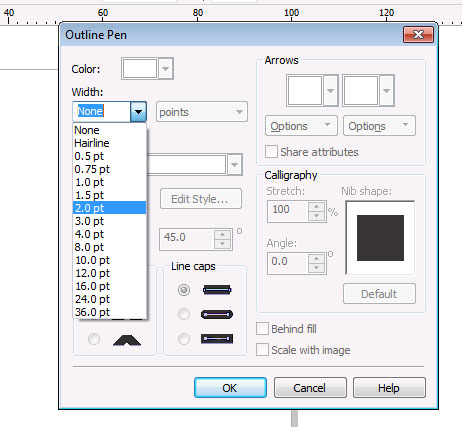


Sir ...ise aur achhe se smjhne ke liye aap ki likhi koi isi english but hindi me likhi koi book hai to plz btaye...my mobile nombre..09827175469
ReplyDeleteSir ...ise aur achhe se smjhne ke liye aap ki likhi koi isi english but hindi me likhi koi book hai to plz btaye...my mobile nombre..09827175469
ReplyDelete